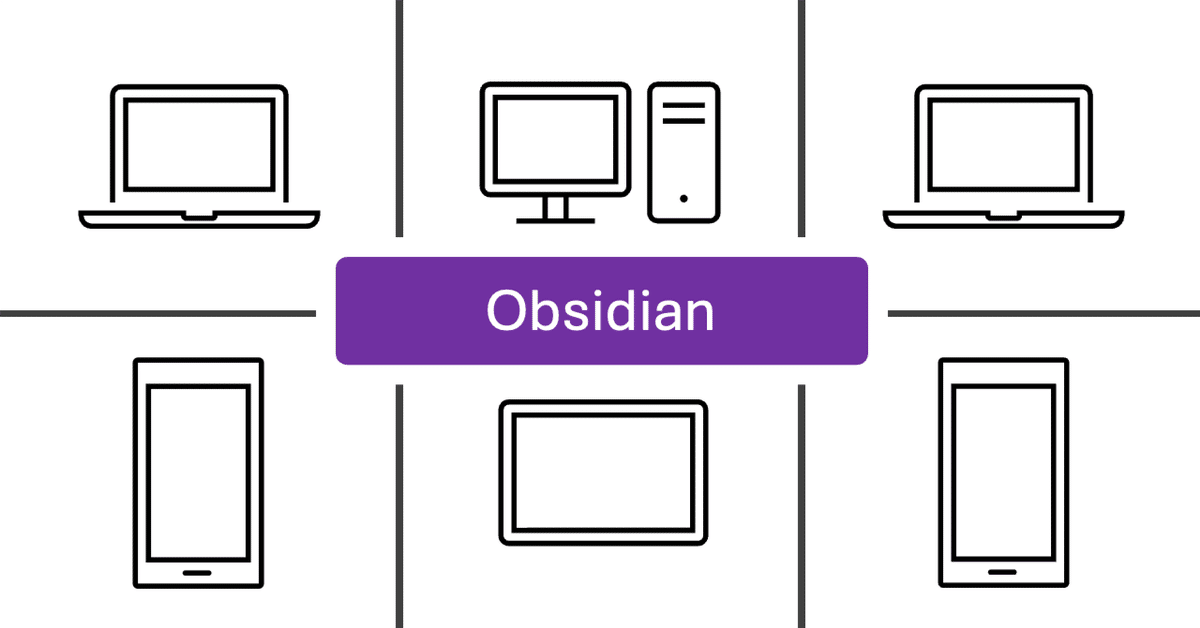
Obsidianのヘビーユーザーが複数の端末でデータを「無料で」同期している手法
Obsidianというノートアプリを使う人が増えています。私もこのノートアプリが大好きで、これまでにこのnoteでも10本以上の記事を書いてきました。
そして、Obsidianに関する本も出版しました。毎日Obsidianを使っていますし、Obsidianに関する𝕏への投稿があると「いいね」をしている人だという印象があるかもしれません。
それなりにObsidianにハマっている、ヘビーユーザーと言えるでしょう。
このObsidianというノートアプリは、Markdown形式でノートを作成し、ローカルにデータを保存するという特徴があります。ローカルに保存するということは、複数の端末で同じデータにアクセスしたければ、データを何らかの形で同期しなければなりません。
このとき、どうやってデータを同期するのか、という問題があり、Obsidianが公式として用意している方法としてはObsidian Syncがあります。しかし、月額4ドル〜という有料プランであり、これを避けたいと考える人が多いものです。
他にもiCloudでの同期やGoogleドライブでの同期などさまざまな方法がありますが、「どうやって同期しているの?」と聞かれることが増えてきたので、私が無料で同期して使っている環境を、参考までに紹介します。
私の環境(端末とデータ量)
まずは私が使っている端末と、どのくらいのデータを同期しているのかを紹介します。
まずは端末です。2024年4月現在で私が使っている端末は以下のとおりです。
Mac Mini (2023)
MacBook Air (2020)
iPad Pro (2021)
iPhone 15 Pro
Windows 11パソコン2台
Androidスマホ 1台
Chromebook 1台
Raspberry Pi 400 1台
つまり、Macが2台、iPhone, iPadが1台ずつ、Windowsが2台、Androidが1台、Chromebookが1台、Raspberry Pi 1台という9台の構成です。
おそらく一般的な利用者が使っている環境はカバーしているといえそうです。
そしてObsidianで管理しているファイルの数は軽く2万ファイルを超えている状態です。容量は500MBを超えたくらいで、それほど大容量という感じではありませんが、MarkdownだけでなくPDFファイルも含まれています。
なお、画像ファイルはObsidianでは管理していません。撮影した写真の管理については以下の記事をご覧ください。
データの同期方法
本題の同期方法についてですが、結論から書くと「Obsidian Git」というプラグインを使っています。このプラグインを使うには、Gitというツールについて学ぶ必要があります。
ITエンジニア以外の方にとってはハードルが高いかもしれませんが、現在は多くのGitの解説がありますので、それを見れば基本的な考え方や使い方はわかると思います。
私の場合、リポジトリはGitHubに置いて、起動時にプル、10分おきに変更があればコミット&プッシュする、という設定にしています。
さて、ここで問題になるのはどの端末にObsidianを入れるのか、という点です。実は上記で紹介した9台の端末のうち、Obsidianが入っているのは3台だけです。それは、Mac MiniとMacBook Air、そしてWindows端末1台です。
では、他の端末ではどうしているのかというと、Windows端末に「Chromeリモートデスクトップ」でアクセスして使う、または「GitHub」に直接アクセスする、という方法です。
つまり、データはこの3台+GitHubにしかなく、他からは画面共有だけをしている状態、もしくはObsidianを使っていないのです。
その理由として、以下のことが挙げられます。
ファイル数が多すぎてスマホなどではGitでの同期に失敗することがある
ファイル数が多すぎてスマホなどではDataViewの集計が動かない
順に見ていきましょう。
まずはGitで同期に失敗することです。多くの利用者は、スマホでもObsidian Gitを使って問題なく同期できると思います。ただ、それはファイル数が少ない場合です。
私のように、2万ファイルを軽く超えるような場合、スマホのObsidianアプリは同期中にクラッシュして落ちたりします。これはハードウェアの性能面でどうしようもないところかと思います。
仮に同期が成功したとしても、もう1つのDataViewの問題があります。私はDataViewプラグインを多用していますが、これもハードウェアの性能不足で、大量のファイルからの集計が動きません。
Obsidianは内部でタグなどのデータを集計してインデックスを作成するなど、高速に処理できるような再構成をしているはずですが、これがスマホなどでは現実的にできない状況になっています。
逆に考えると、ファイル数が少なく、DataViewもそれほど使わないのであれば、すべての端末にObsidianを入れ、Obsidian Gitで同期する方法で十分です。
(Gitで競合が発生するとスマホでは対応が難しい、という問題はありますが…)
実際の使い勝手
この状況での使い勝手について紹介します。
普段、自宅ではMac Miniを使用しています。これは高速な端末であり、Obsidianのアプリを使って全くストレスなく使用できます。
そして、外出時にはMacBook Airを持ち出すことが多いです。ここにもObsidianが入っていて、こちらもストレスなく使用できます。
Windowsパソコンは基本的にはリモートデスクトップ接続用です。Macで仕事をしていても、ときどきWindows環境が必要になるため、リモートデスクトップで接続できるようにしています。このあたりは、以下の記事で書きました。
この方法を使うにあたって、条件があります。それは、自宅のWindowsパソコンを常に起動しておくことです。Chromeリモートデスクトップでは外出先からでも同じGoogleアカウントでログインしていれば接続できますが、そもそも起動していないと使えません。
このため、休止状態などにすることなく、常時起動しておく必要があります。
そして、残りのiPhoneやAndroidスマホ、iPadやChromebook、Raspberry Piからのアクセスです。
まず、iPadやChromebook、Raspberry Piは単純です。
Googleリモートデスクトップを開き、接続するだけで、Windowsパソコンの画面が開きます。回線速度によっては少しタイムラグはありますが、最近のネット環境は高速になっているため、それほど大きな問題にはなりません。
私の場合は、iPadにも外部キーボードとマウスをつけているので、パソコンと同じように使えますし、ChromebookやRaspberry Piも同じです。
問題なのはiPhoneとAndroidスマホです。これもChromeリモートデスクトップで接続はできるのですが、正直なところ使い勝手はよくありません。
6インチ程度の画面サイズで操作をするのは現実的ではありませんし、キーボードやマウスなしでWindowsを操作するのは大変です。
そこで、GitHubの出番です。GitHubのリポジトリにはWebブラウザから直接アクセスします(実際には、GitHubはPWAとして使えるので、ホーム画面に作成しています)。
そして、リポジトリ内でファイルを検索したり編集したりします。ファイル形式がMarkdownであるObsidianの最大のメリットで、Obsidianを使わなくても変更でき、変更した内容はパソコンでプルすれば問題なく使えます。
まとめ
MacとiPhone、iPadだけであればiCloudでの連携が一番簡単だと思います。しかし、iCloudでも「いつまでも同期されない」という状況が時々発生しますし、ここにWindowsやAndroidが入るとなかなか大変です。
GoogleドライブやBoxなどを使って同期する方法もありますが、これもいろいろな課題があります。
そんな中、Gitでの連携は知識が必要ではあるものの、確実に同期でき、バージョン管理もできます。
そして、ファイル数が少ないうちは、スマホでもObsidian Gitを使って同期する方法で問題ないのではないかと思います。
ただし、ファイル数が増えてくると、同期の問題以外にも、スマホなどの性能が低い端末では難しくなります。
起動に時間がかかることなどを考えたとき、GitHubを使うという割り切りも必要ではないかと思っています。
そして、実際に使ってみると、iPadやChromebookではリモートデスクトップでパソコンにアクセスする方法が意外と便利ですし、端末の性能を問いません。
私が普段はほぼ自宅で仕事をしていて、パソコンでObsidianの操作ができれば十分だという前提はありますが、ぜひ参考にしてみてください。
